iPhoneユーザガイド
- iPhoneユーザガイド
- iOS 13の新機能
- サポートされるiPhoneのモデル
- 著作権
iPhoneでApple News+の記事や刊行物をブラウズする/読む
Apple News+を最大限に活用するには、お気に入りの刊行物をフォローして、最新号やバックナンバーをブラウズしたり、後で読むためにダウンロードしたりします(一部の国や地域では利用できません)。
刊行物をフォローする/フォローをやめる
Apple News+の刊行物をフォローするには、その刊行物のチャンネルをフォローします。次のいずれかを行います:
「Today」タブまたは「News+」タブをタップし、Apple News+の刊行物のいずれかの記事または号をタップし、画面上部にある刊行物の名前をタップしてから、
 をタップします。
をタップします。「フォロー中」タブをタップして、画面上部の検索フィールドをタップし、刊行物の名前を入力してから、
 をタップします。
をタップします。「News+」をタップし、画面上部の「カタログをブラウズ」またはカテゴリをタップしてから、刊行物の表紙の下にある「フォロー」をタップします。
刊行物のフォローを停止するには、「フォロー中」をタップし、左にスワイプしてから、「フォローをやめる」をタップします。
Apple News+の刊行物をブラウズする
Apple News+の記事や刊行物は「News+」フィード、「Today」フィード、チャンネルフィードに表示されます。記事はトピックフィードや検索結果にも表示されます(号全体は表示されません)。1つの号全体にアクセスするには、画面下部にある「News+」タブをタップします。以下の操作を行うことができます:
利用可能なすべての刊行物を表示する: 画面の上部付近にある「カタログをブラウズ」をタップします。
特定のコンテンツカテゴリを表示する: 画面の上部付近にある「ビジネスとファイナンス」、「エンターテイメント」、「スポーツ」などのカテゴリをタップします。「おすすめ」をタップすると、Apple Newsの編集者が選んだいくつかの刊行物が表示されます。左にスワイプすると、ほかのカテゴリが表示されます。
最新号と最近の号を表示する: 「今すぐ読む」には、読んだ中で最も新しい号が表示されます。「最近」には、一番最近読んだ最新号、一番最近ダウンロードした最新号、またはフォローしているチャンネルから一番最近発行された最新号が表示されます。
注記: Apple News+のいずれかの刊行物をブロックすると、その刊行物の各号が「マイマガジン」から削除されます。
Apple News+の記事や刊行物をブラウズする: 「News+」画面で、上にスワイプしてからいずれかの記事または刊行物をタップして開きます。
特定の号を開く
以下のいずれかの方法で特定の号を開くことができます:
「News+」フィードまたは「Today」フィードで特定の号の表紙をタップします。
「フォロー中」をタップし、検索フィールドにApple News+のチャンネルの名前を入力し、そのチャンネルをタップしてから、目的の号をタップします。
ほかのユーザから共有された号のリンクをフォローします。
バックナンバーにアクセスする
「フォロー中」をタップし、フォローしているチャンネルをタップするか、特定のチャンネルを検索してタップします。
「最近の号」の下で、読みたい号までスワイプしてから、その号をタップして開きます。
そのチャンネルで利用可能なすべてのバックナンバーをブラウズするには、画面の上部でバックナンバーをスワイプします。
Apple News+の刊行物を読む
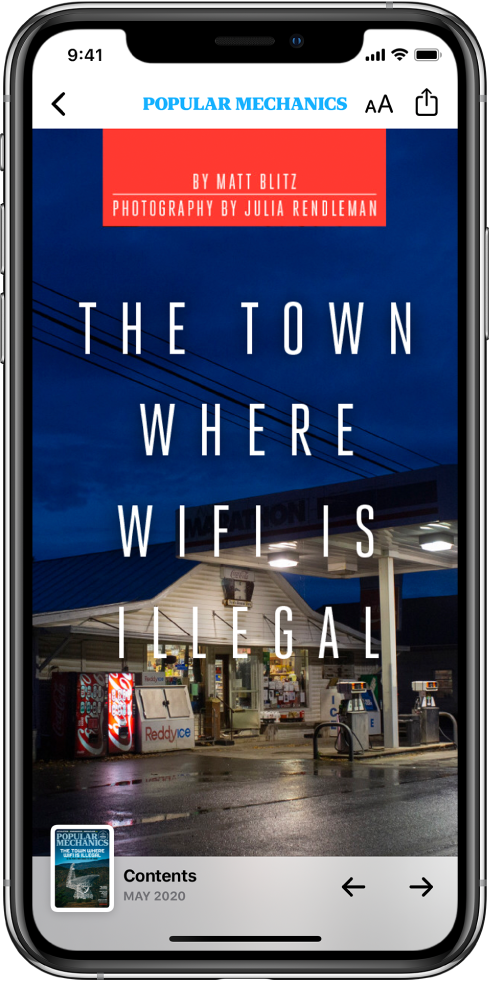
刊行物を開きます。以下の操作を行うことができます:
目次を表示する: 画面左下にある表紙のサムネールをタップします。
特定の記事に移動する: Apple Newsフォーマットの刊行物では、目次で記事のリンクをタップします。PDFの刊行物では、表示したいページのサムネールをタップします。
刊行物のページをめくる: 次の記事に移動するには、左にスワイプするか、
 をタップします。前の記事に移動するには、右にスワイプするか、
をタップします。前の記事に移動するには、右にスワイプするか、 をタップします。
をタップします。テキストサイズを変更する: Apple Newsフォーマットの記事の場合は、
 をタップしてから、小さい文字または大きい文字をタップして、その記事およびチャンネル内のその他すべての記事のテキストサイズを変更します。PDFの刊行物の場合は、ピンチすると拡大/縮小されます。
をタップしてから、小さい文字または大きい文字をタップして、その記事およびチャンネル内のその他すべての記事のテキストサイズを変更します。PDFの刊行物の場合は、ピンチすると拡大/縮小されます。
Apple News+の刊行物をダウンロードする
刊行物をダウンロードしてオフラインで読むには、次のいずれかを行います:
「News+」タブをタップします。「マイマガジン」またはカテゴリで、目的の号の表紙の下にある
 をタップしてから、「この号をダウンロード」をタップします。
をタップしてから、「この号をダウンロード」をタップします。「フォロー中」をタップし、雑誌のチャンネルフィードをタップして、「最近の号」グループで目的の号の表紙の下にある
 をタップしてから、「この号をダウンロード」をタップします。
をタップしてから、「この号をダウンロード」をタップします。
Newsでは、iPhoneに十分な空き容量があり、iPhoneがWi-Fiに接続されている場合、フォローしている雑誌の最新号が自動的にダウンロードされます。刊行物はApple News+のサブスクリプションに登録している場合にのみダウンロードできます。
Apple News+の刊行物を手動で削除する
自動的にダウンロードされた刊行物は、ほとんどの条件下で、30日後にiPhoneから削除されます。その前に特定の号を削除するには、以下の操作を行います:
「News+」タブをタップします。
「マイマガジン」で、目的の号の表紙の下にある
 をタップし、「削除」をタップしてから、次のいずれかを行います:
をタップし、「削除」をタップしてから、次のいずれかを行います:「マイマガジン」に表紙を残して号を削除する: iPhoneの領域を解放するには、「ダウンロードを削除」をタップします。その号の表紙は残るため、「マイマガジン」から簡単に再アクセスできます。
号と表紙を削除する: 「マイマガジンから削除」をタップします。現在のデバイスと、同じApple IDでサインインしているその他すべてのデバイスから、その号の表紙とコンテンツの両方が削除されます。
「マイマガジン」にあっても、ダウンロードしていない号の場合は、「マイマガジンから削除」をタップすると、同じApple IDでサインインしているすべてのデバイスの「マイマガジン」からその号の表紙が削除されます。
ダウンロードした号をすべて削除するには、「フォロー中」>「履歴」とタップし、「消去」をタップしてから、「すべてを消去」をタップします。
iPhoneの空き容量が限られる場合は、30日を経過する前に自動的に刊行物が削除されることがあります。Appleサポートの記事「Apple News+で雑誌を読む」を参照してください。
